商品写真の撮影に関するヒント:撮影方法および編集ツール
最近、SNSで自分のブランドや商品を宣伝しようとしたが、反応が思ったほど得られなかった経験はありませんか?どうすれば、商品の魅力をお客様に完璧に見せられますか。
魅力的な商品写真を撮るためには、撮影テクニックやプロフェッショナルな機材、さらには撮影後の編集が欠かせません。
本記事では、効果的な商品写真を作成するための撮影方法や編集ツールを紹介し、あなたの商品をより魅力的に見せるための実践的なアドバイスを提供します。
パート1.Eコマースにおける商品画像の重要性
実店舗と違い、顧客は実際に商品を手に取って確認することができないため、Eコマースにおいて商品画像がその商品の全てと言っても過言ではありません。
「人の目にとまること」「買いたいと思わせること」「商品の情報が分かりやすいこと」というEコマースの重要な要素から、商品画像の重要性を説明します。
1.商品の情報が分かりやすい(撮影テクニック)
商品画像は、お客様が最初に目にするものです。そこで、商品の特徴を正しく、分かりやすく展示しなければなりません。
逆に、適当に撮った写真をお客様に見られたら、顧お客様は他の商品のページにすぐに移ってしまう可能性があります。

2.買いたいと思わせること(プロな機材)
プロな機材を使えば、商品の細かい所を紹介できる上、ブランドの信頼性やプロフェッショナリズムを示します。
例えば、ぼやけていたり、暗かったり画像を展示したら、商品の品質やショップの信頼性に疑問を抱かせる原因となります。

3. 人の目にとまること(背景と小道具)
撮影背景をうまく使えば、製品の特徴を引き立てることができるが、不要なものでユーザーを混乱させるかもしれません。
例えば、ファッションアイテムの場合、シンプルな背景にスタイリッシュな小道具を加えることで、商品のデザインを際立たせつつ、全体の雰囲気をより一層魅力的に演出できます。
逆に背景が雑然としていたり、小道具が多すぎると商品自体が埋もれてしまい、視覚的にインパクトを与えにくくなります。

パート2.商品写真の撮影に関するヒント
これまでは、「人の目にとまること」「買いたいと思わせること」「商品の情報が分かりやすいこと」という三つの面から、商品写真に必要なものを説明しました。
以下この三つの要素を満たす商品写真の撮り方に関するヒントを紹介します。
1. 撮影テクニック
ここでおすすめのは三分割法という撮影テクニックです。
三分割法とは、画面を縦横に三等分したグリッドを想定し、重要な要素をその交点やライン上に配置する方法です。
三分割法を使用することで、画像が左右や上下で均等なバランスを保つことができ、見る人の目を自然に引きつけます。これにより、商品の魅力を最大限に引き出すことができ、視覚的に安定感を感じさせます。
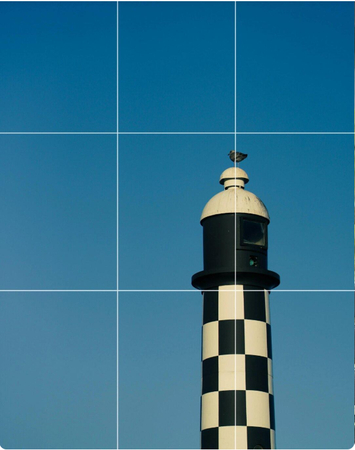
2. プロな機材
撮影テクニックを紹介した後に、手馴れの武器は欠かせないでしょう。
良い商品写真を撮れるには、カメラ、照明機材が大事です。
カメラについて、細かいところを捉えるため、Sony A6700、Fujifilm X-S20、Sony α7 IVがおすすめです。

照明機材について、 柔らかく均一な自然光が重要です。そこで、スタジオをレンタルして、連続光を使って、商品写真を取るのが最適な選択肢です。

3. 背景と小道具
テクニックと機材まで備えたら、最後は飾りである背景と小道具を準備します。
背景オプションについて、高級感やドラマチックな効果を演出できる黒い背景、あるいはShopify、Amazonなどのショップページに合わせた白い背景でもOKです。
一方、自然物、岩、質感のある布などの小道具を1〜3個追加することで、靴を際立たせることができます。

パート3.商品写真の撮影後の編集に最適なツール:HitPaw FotorPea
商品写真の撮影の終了は、一番辛い作業の始まりでも言えるでしょう。よりプロな商品写真を得るため、いらないものの削除、背景の変更、ノイズ除去などの編集作業を何回でもやらなければなりません。
ここで、ワンクリックだけで修正必要なところをすべて検索し、自動に編集してくれるAI画像ソフトを紹介します。HitPaw FotorPea(旧名:HitPaw Photo Enhancer、HitPaw Photo Al)は、AI技術を搭載しており、ワンクリックで写真を高品質化することができます。9種類のAIモデルであらゆる状況でも対応できます。
さらに、プロジェクトの削除、背景の変更、ノイズ除去などのツールも搭載しているので、ぜひお試しください。
ステップ1.HitPaw FotorPeaを起動し、商品写真をインポート
HitPaw FotorPeaをインストールした後、左側から「ツールボックス」を選択します。その後、「AI写真編集」をクリックして、編集したい商品写真の画像をインポートします。
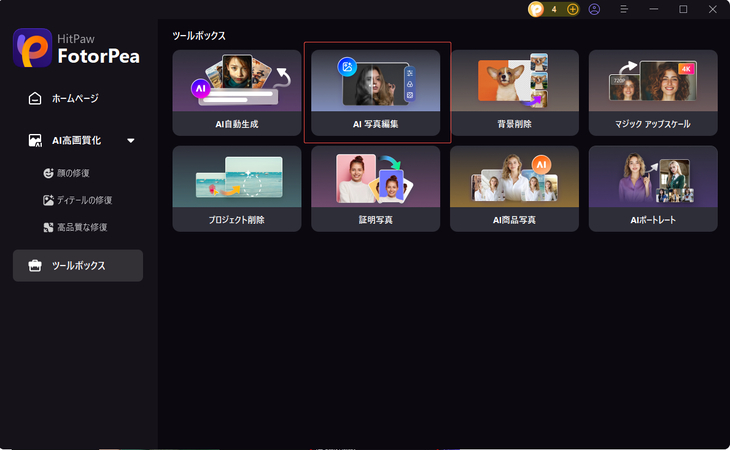
ステップ2.色調整を行う
画像を追加したら、右パネルから「調整する」タブを開き、「基本的な調整」セクションを展開します。ここから、明るさやコントラストなどのスケールを左右にドラッグして適切な色調整を行いましょう。
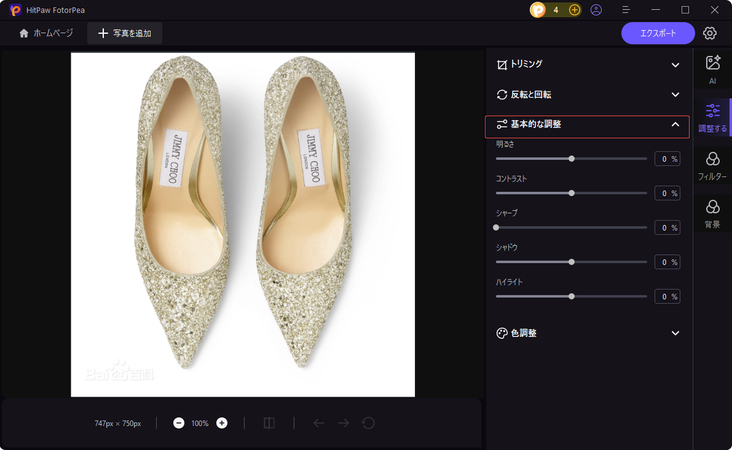
ステップ3.不要なオブジェクトを削除
同じインターフェースから「AI」を選択し、「マジック消しゴム」オプションを選びます。消しゴムの厚さを調整し、不要な部分にブラシをかけて「削除」ボタンを押します。これで指定部分が削除されます。

ステップ4.画像の画質を強化
「AI」タブを選択し、「色補修」ボタンをクリックして、既に編集済みの商品画像をインポートします。選択が完了したら「プレビュー」ボタンを押し、AIが自動的に画像を強化します。
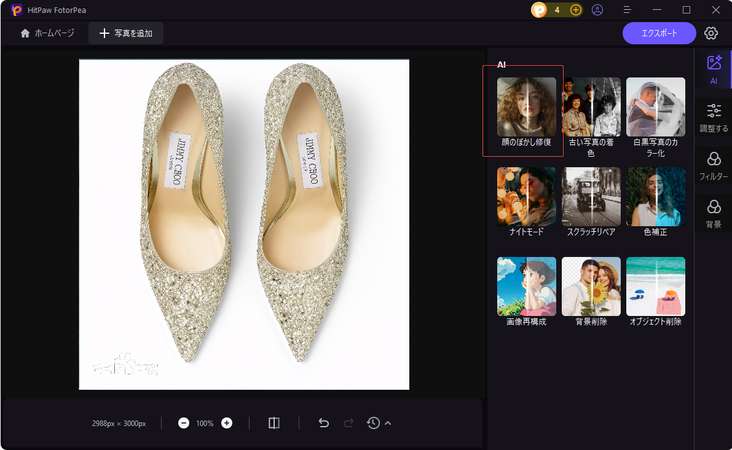
ステップ5.編集した商品画像をエクスポート
最終結果が表示されたら、オリジナル画像と比較して「エクスポート」ボタンを押し、ダイアログボックスを開きます。ここから希望する画像フォーマット、DPI、保存フォルダーを選択し、「OK」を押してデバイスに保存します。
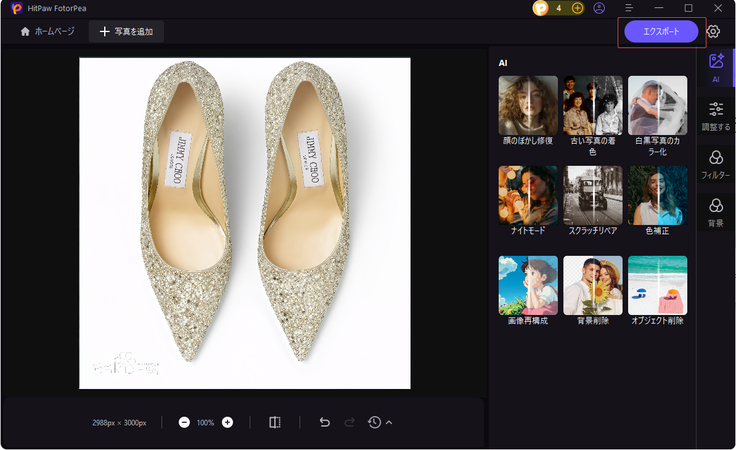
まとめ
商品写真の撮影において、商品の魅力を最大限に引き出すためには、撮影方法と編集ツールの両方を上手に活用することが大切です。
視覚的にバランスが取れた魅力的な構図が作れます。また、プロの機材(カメラや照明)を使うことで、商品の細部まで鮮明に捉え、信頼性を高めることができます。さらに、シンプルな背景や適切な小道具を使って、商品の特徴を際立たせることが可能です。
撮影後には、HitPaw FotorPeaを使って、不要な要素を削除したり、背景を変更したりして、よりプロフェッショナルな仕上がりにすることができます。これらのテクニックとツールを活用すれば、誰でも魅力的な商品画像を作成でき、オンラインショップの売上向上に繋がります。





 HitPaw FotorPea
HitPaw FotorPea HitPaw Video Enhancer
HitPaw Video Enhancer HitPaw Univd
HitPaw Univd 
この記事をシェアする:
「評価」をお選びください:
松井祐介
編集長
フリーランスとして5年以上働いています。新しいことや最新の知識を見つけたときは、いつも感動します。人生は無限だと思いますが、私はその無限を知りません。
すべての記事を表示コメントを書く
製品また記事に関するコメントを書きましょう。